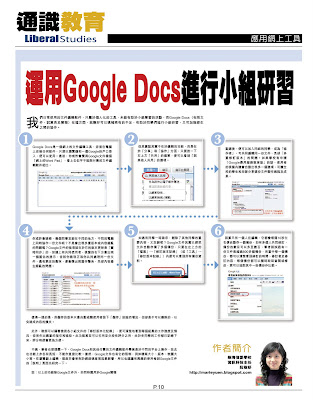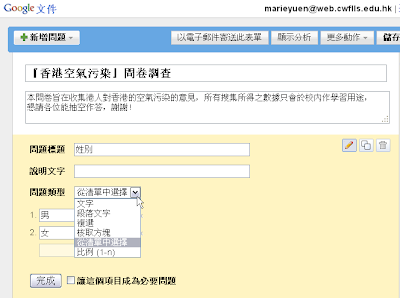但,一場歡喜,一場空!
因為,要用到Google Friend Connect是要先把兩個html檔放在放到blog上才行,這對於大部份用wordpress的用戶來說,非常容易,但Blogger的用戶,是沒有直接把file upload的權限的。
所以非常失望,看過一些blog的講解,都話Blogger未有,又或者是Blogger中的"Followers"其實已經是Friend Connect的化身。
喂!點會係一樣呀?!Followers(追縱者)跟本就是一個Blogger內的close community功能,對其他無用blogger的讀者來講係一o的用都無架!!!!
唔份氣,今日去再search一下,在Gseeker找到以下這篇文章:
Blogger已经整合Google Friend Connect
文中提到其實佢o地識過hack Blogger,發現了每個blog內已經內藏了有關的html file ("pc_relay.html", "canvas.html"),所以Blogger的用戶,簡單來說,跟本還比其他wordpress的用戶少做了一個功夫,就是只要當自已已經把兩個file都upload了之後,在Blogger的『新增小工具』內選"HTML/JavaScript"貼回給予的html code,就得了!


其實我就係諗o羅,Google點解會咁白痴,自己 個Blog都唔support 番自己 個Friend Connect呀?!
原來佢都唔係真係咁白痴架!算佢啦!嘻!
Blogger已经整合Google Friend Connect
文中提到其實佢o地識過hack Blogger,發現了每個blog內已經內藏了有關的html file ("pc_relay.html", "canvas.html"),所以Blogger的用戶,簡單來說,跟本還比其他wordpress的用戶少做了一個功夫,就是只要當自已已經把兩個file都upload了之後,在Blogger的『新增小工具』內選"HTML/JavaScript"貼回給予的html code,就得了!


整個過程用了幾分鐘!好o野!
其實我就係諗o羅,Google點解會咁白痴,自己 個Blog都唔support 番自己 個Friend Connect呀?!
原來佢都唔係真係咁白痴架!算佢啦!嘻!


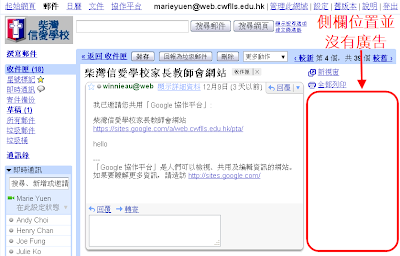






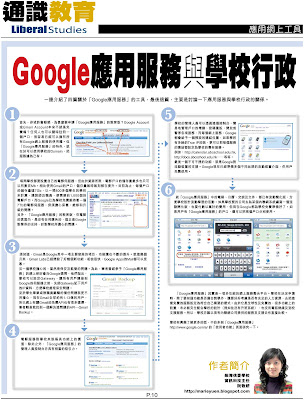

 回到Calendar中看看,『新增活動』的頁面中,多了一個『檢查來賓和資源的可用性』選項
回到Calendar中看看,『新增活動』的頁面中,多了一個『檢查來賓和資源的可用性』選項